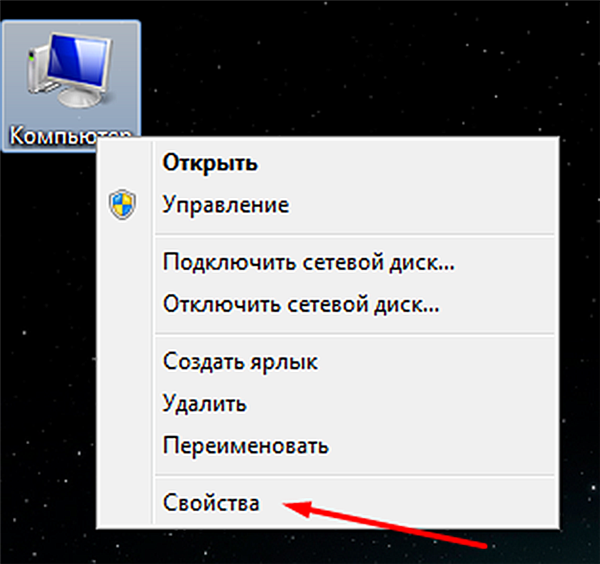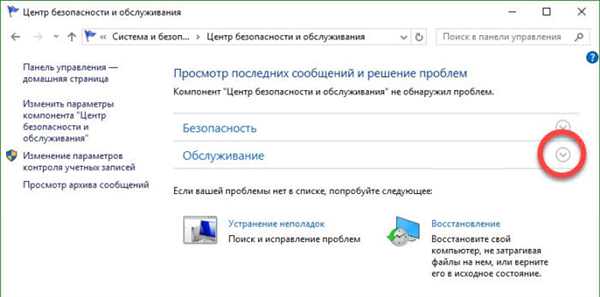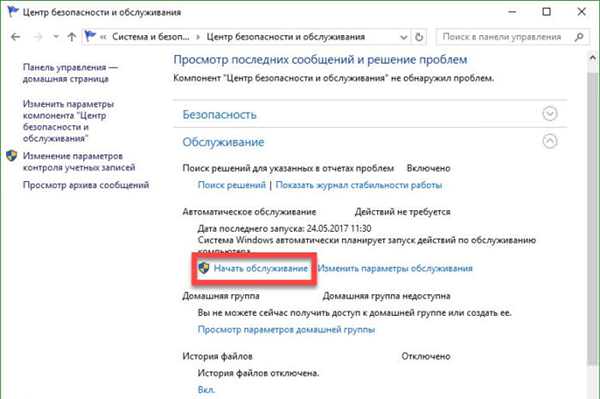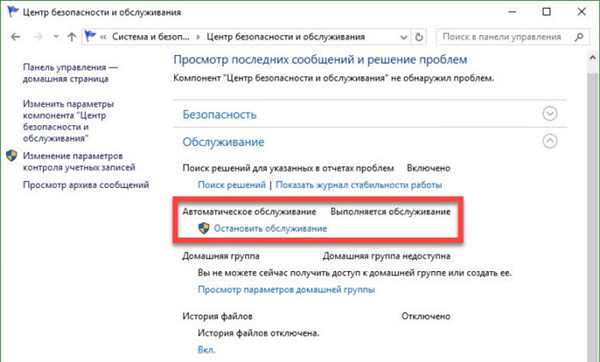Режим автоматичного обслуговування
Функціонал операційної системи Windows 10 містить спеціальний інструмент налагодження. Його призначення полягає в тому, щоб виправляти різні системні проблеми, не обтяжуючи цим користувача. Цей інструмент корисний, так як здатний самостійно вирішити безліч системних помилок, в тому числі і з не працює кнопкою «Пуск». Щоб реалізувати цю можливість, дотримуйтесь подальшої покрокової інструкції:
- Знайдіть на робочому столі ярлик під назвою «Цей комп’ютер», наведіть на нього курсор миші, натисніть праву клавішу мишки і виберіть «Властивості».

Натискаємо праву клавішу мишки по іконці «Комп’ютер», вибираємо меню «Властивості»
- Відкриється вікно, що містить інформацію про вашій системі. Вам потрібно з цього вікна перейти в меню «Центр безпеки та обслуговування». Воно розташоване в самому низу зліва.

Переходимо в меню «Центр безпеки та обслуговування»
- Розгорніть список під назвою «Обслуговування», клацнувши по відповідній стрілочці.

Розгортаємо список під назвою «Обслуговування», клацнувши по відповідній стрілочці
- Тепер вам потрібно натиснути на кнопку «Почати обслуговування».

Натискаємо на кнопку «Почати обслуговування»
- Після цього буде ініціалізований процес автоматичного обслуговування системи. Його тривалість буде залежати від обчислювальних потужностей вашого комп’ютера і його загальної завантаженості. Щоб прискорити процес, закрийте сторонні програми і не робіть нічого, поки цей режим активований.

Очікуємо завершення автоматичного процесу обслуговування
Якщо режим автоматичне обслуговування виявив і вирішив вашу проблему з «Пуск», то значить, місія виконана.